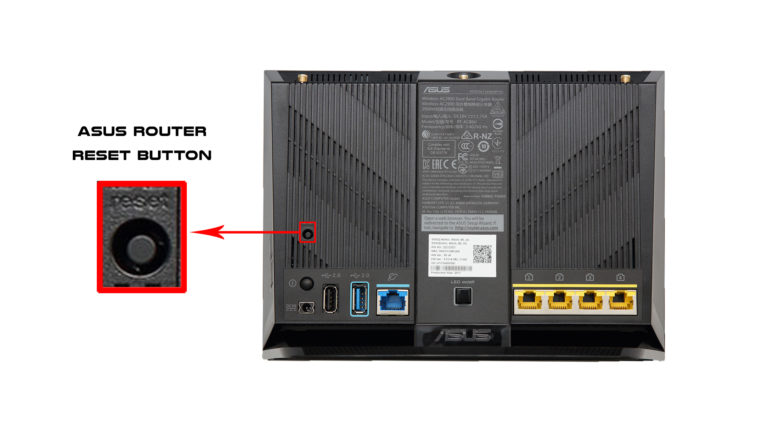Sharp TV'er giver en række funktioner, der bruger smart teknologi med forbløffende farve og klarhed, så de passer til dine underholdningsbehov. Med en god internetforbindelse kan du se dine foretrukne shows på Netflix, Hulu og andre underholdningswebsteder .
Nogle gange kan dit skarpe tv muligvis ikke oprette forbindelse til internettet på grund af forskellige grunde. Her er de trin, du kan bruge til at justere og ordne din internetforbindelse .

Tjek dit trådløse netværk
Først skal du bekræfte, om dit router eller det trådløse netværk er forbundet til internettet, da problemet muligvis er på dine internetudbydere.
Bestem, at alle kabelforbindelser til din router eller gateway er korrekt opsat, og der er ingen fysiske skader.
Problemet kan også være hos din internetudbyder - kontroller, om der er et netværksproblem fra din internetudbyder.
Du kan også bruge følgende trin til at bekræfte din internetstatus på dit skarpe tv:
- Tryk på knappen Hjem eller menu på din fjernbetjening
- Gå til den første opsætning.
- Tryk på pilen ned på din fjernbetjening, indtil du når internetopsætningen, tryk derefter på Enter-knappen.
- Netværksopsætningssiden vises.
- Gå ned og klik på trådløs opsætning.
Dine nuværende Wi-Fi-netværksinfo og forbindelsesstatus vises. Hvis der ikke er nogen internetforbindelse, vil signalstyrken og transmissionstypen være tom.
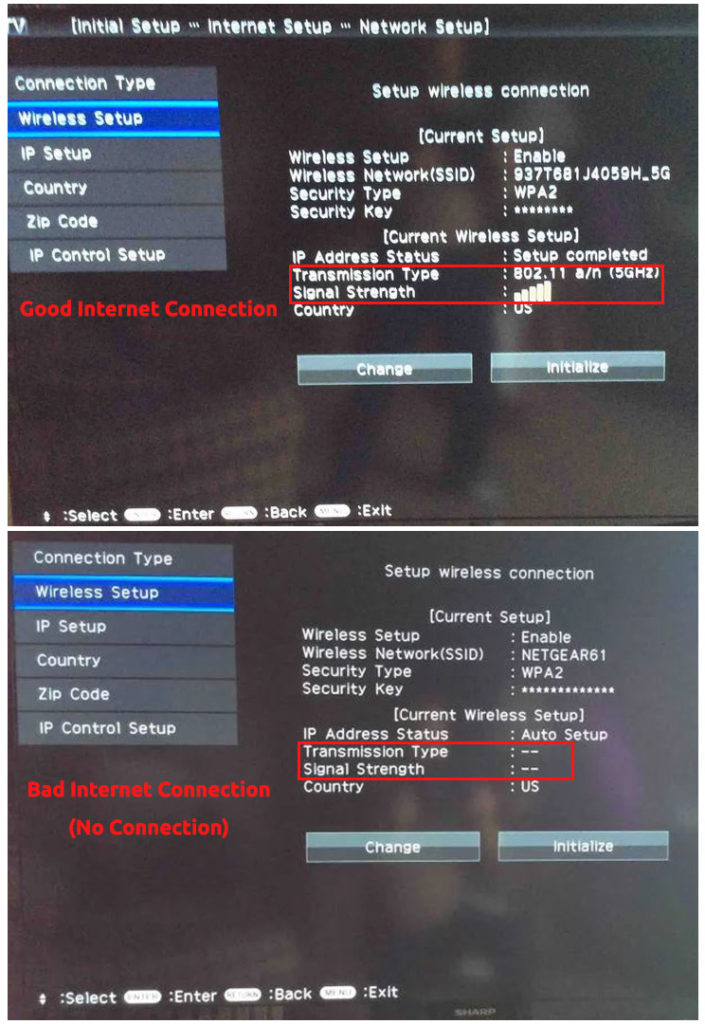
Forbind skarpt tv til Wi-Fi
Hvis du stadig oplever problemer med at få adgang til internettet på dit skarpe tv, kan du overveje at genforbinde dit trådløse netværk.
Her er trinnene:
- Tryk på menuknappen på din fjernbetjening
- Tryk derefter på, og tryk hurtigt på Enter -tasten på fjernbetjeningen for at åbne skærmen Forbindelsesopsætning
- Brug Remoter-piletasterne til at vælge søgemuligheden, der scanner efter tilgængelige Wi-Fi-netværk rundt (du kan også bruge manualen eller WPS-opsætningen til at indstille internettet, men søgemetoden foretrækkes på grund af dets brugervenlighed. Det manuelle sæt- UP kræver, at du indtaster netværk SSID, sikkerhedstype og Wi-Fi-adgangskoden )
- Tryk på Enter på fjernbetjeningen. Dit tv begynder at søge efter tilgængelige Wi-Fi-netværk. Alle Wi-Fi-netværk inden for området vises på SSID-skærmen.
- Vælg den foretrukne SSID ved hjælp af knapperne til fjernbetjeninger op og ned
- Indtast adgangskoden til din valgte SSID ved hjælp af tastaturet på skærmen, der vises. Når du indtaster den rigtige adgangskode, skal du flytte til den færdige nøgle og trykke på Enter -tasten på fjernbetjeningen
- OnScreen -tastaturet lukkes derefter og afslører igen enter sikkerhedskærmen.
- Start en forbindelse til Wi-Fi-netværket ved at fremhæve den næste knap på skærmen og derefter trykke på Enter
- Skærmen for etablering af trådløs forbindelsesforbindelse åbnes, der viser det valgte netværk SSID, sikkerhedstype og den adgangskode, du har indtastet. Hvis alle legitimationsoplysninger er korrekte, skal du trykke på Enter -tasten.
TV'et viser opsætningen af den trådløse forbindelsesskærm. Denne gang er en vellykket forbindelse i gang. Kontroller dette ved at se på transmissionstypen og signalstyrkefelter, der skal udfyldes.
Sådan forbinder du et skarpt tv til Wi-Fi (ældre tv-modeller)
Sådan forbinder du et skarpt tv til Wi-Fi (nyere tv-modeller)
Reset Sharp TV
Det kan være virkelig frustrerende at prøve at se dit skarpe smarte tv, når det ikke kan få adgang til internettet. Nulstilling af dit tv er et af de trin, du kan tage for at gendanne din netværksforbindelse.
Her er trinnene:
- Frakobl dit tv fra stikkontakten
- Vent i mindst 60 sekunder
- Sæt netledningen tilbage i stikkontakten
- Start dit tv
- Kontroller, om dit skarpe tv kan få adgang til internettet
Genstart router
Din router kan blive frakoblet fra internettet, og du skal muligvis genstarte den for at genvinde forbindelsen .
Her er trinnene:
- Tryk på tænd / sluk -knappen, eller tag stikkablet til din router.
- Vent i mindst 30 sekunder
- Tænd den tilbage, eller sæt det tilbage i det elektriske stikkontakt og vent 30 sekunder på, at det starter
- Kontroller, om dit skarpe tv kan få adgang til internettet
Nulstil router
Dine brugerdefinerede indstillinger på din router kan påvirke internetforbindelsen. Som sådan skal du muligvis nulstille din router .
Her er trinnene:
- Hold din router tilsluttet
- Find nulstillingsknappen på bagsiden af routeren
- Brug en pin eller paperclip til at holde knappen i 30 sekunder
- Slip knappen og vent på, at routeren tænder igen
- Kontroller, om dit skarpe tv kan få adgang til internettet
Brug en anden DNS -server
Ændring af DNS -serveren kan hjælpe dig med at gendanne din forbindelse og give dig adgang til dine yndlingswebsteder og streamingtjenester. For at konfigurere en ny DNS -serveradresse på dit skarpe tv, simpelthen:
- Gå til din tv -menu> Indledende opsætning> Internetopsætning> Netværksopsætning> IP -opsætning
- Vælg Skift for at ændre dine IP -indstillinger
- Dit tv skal stadig få en IP -adresse automatisk. Når du har valgt den automatiske IP -adresseopgave, skal du klikke på Næste
- DNS -serverindstillingerne vises. Det er det, vi vil ændre. Så når du bliver bedt om at få DNS automatisk, skal du vælge Nej. Nu skal du bare indtaste nogle tredjeparts DNS-serveradresser. Du kan vælge mellem Google, Opendns, CloudFlare og forskellige andre DNS -servere.
- Genstart dit tv
- Kontroller, om dit skarpe smarte tv kan få adgang til internettet
Kontroller for interferens
Interferens fra omgivende enheder kan også resultere i netværksproblemer. Enheder som en Surround Sound -modtager, fans eller mobiltelefoner kan forstyrre dit tv eller router.
Anbefalet læsning:
- TCL TV tilsluttet Wi-Fi, men ingen internetadgang (9 måder at gendanne internetforbindelse)
- Toshiba TV tilsluttet Wi-Fi, men ingen internetadgang (måder at gendanne internetforbindelse)
Prøv at slukke for en enhed ad gangen for at identificere den enhed, der forstyrrer dit netværk. Når det er gjort, skal du flytte det længere fra tv'et.
Fabriks nulstilling skarpt tv
Til tider kan internetforbindelsesproblemer skyldes indstillinger, som du muligvis ikke er klar over eller andre operationelle problemer.
Udførelse af en fabriksindstilling kan løse disse problemer, da den returnerer tv'et til sine standardindstillinger. Dette betyder, at alle dine oplysninger og data, inklusive dine præferencer, vil blive slettet.
Du kan nulstille fabrikken dit skarpe tv ved hjælp af to metoder:
- a) Hård nulstilling - Brug af tv -knapperne
- b) Blød nulstilling - Brug af menuen på skærmen
For hård nulstilling skal du fjerne dit tv fra netledningen
- Tryk og hold på kanalen nede på knappen og input -knappen
- Mens du gør det samtidig tilslut netledningen.
- Fortsæt med at trykke på knapperne, indtil det tænder igen.
- Brug fjernbetjeningen til at navigere til menuen Service Mode
- Vælg fabriksindstilling fra menuen.
- Tryk på Enter -knappen på fjernbetjeningen, nulstillingen begynder
Bemærk: Proceduren og knappekombinationer til hård nulstilling kan variere afhængigt af modellen. Du kan finde information til din model i brugervejledningen.
Sådan nulstilles hårdt et skarpt tv (ældre modeller)
Sådan nulstilles hårdt et skarpt tv (nyere Android -modeller)
For blød nulstilling skal du tænde for dit tv
- Ved hjælp af fjernbetjeningen skal du trykke på menuen -knappen
- Rul ned og klik på indstillingen Opsætning
- Klik på nulstillingen, og tryk derefter på Enter -knappen på fjernbetjeningen
- Indtast adgangskoden, hvis du bliver bedt om
Vælg indstillingen JA, og tryk derefter på Enter på fjernbetjeningen.
Udskift routeren
De fleste routere har en levetid på cirka fem år . Din Wi-Fi-router kan have udtømt sin arbejdsevne eller kan være forældet. Dette kan resultere i, at internetforbindelseshitches, og at udskifte din router er den bedste mulighed.
Konklusion
Problemer med fastgørelse af netværksforbindelse i skarpt tv kan være beskatning og besværlige. Ovenstående tip kan i høj grad lindre stress, besvær og omkostninger, der følger med fejlfinding af internetforbindelsesproblemer i dit skarpe tv.